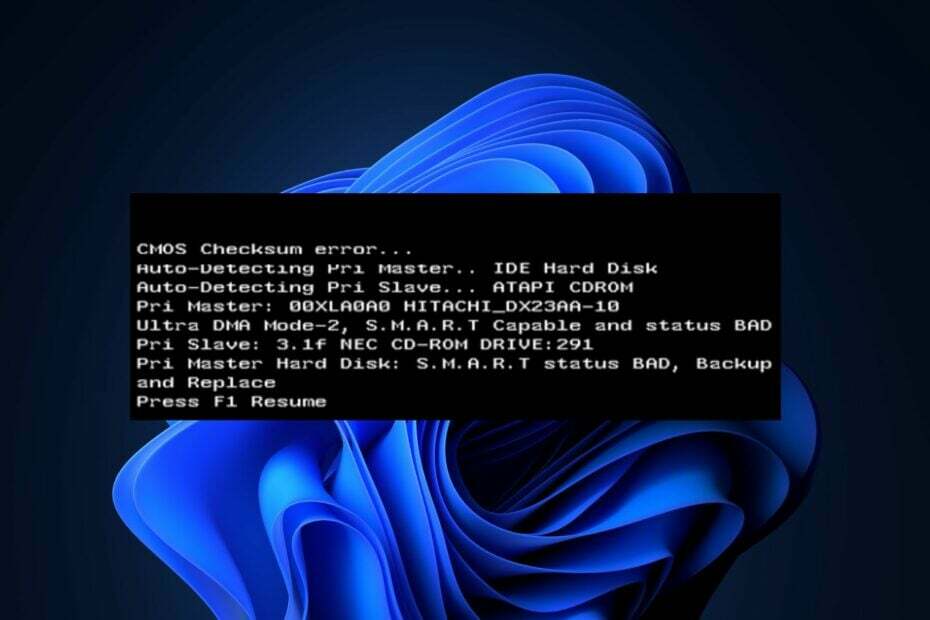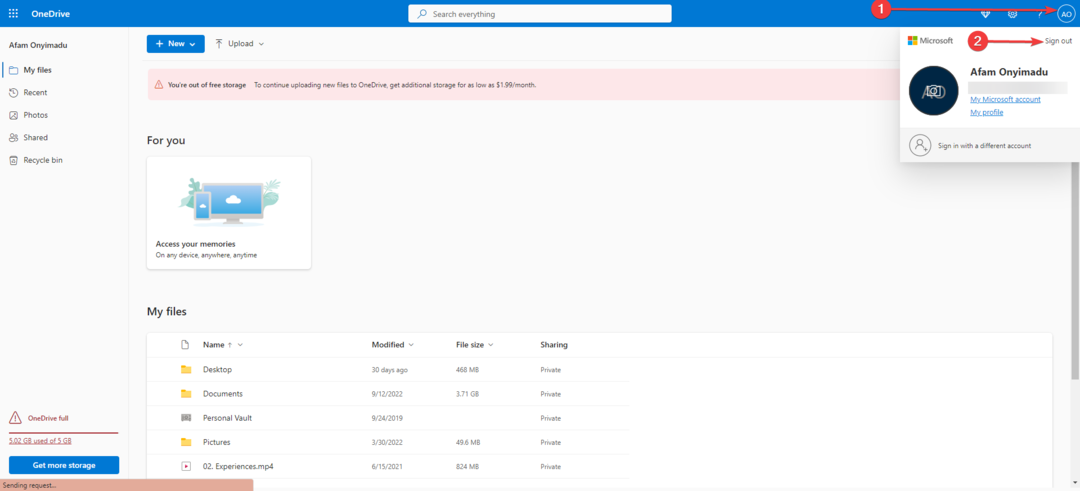хИНСТАЛИРАЙТЕ КАТО КЛИКНЕТЕ ВЪРХУ ИЗТЕГЛЯНЕ НА ФАЙЛА
Този софтуер ще поддържа вашите драйвери работещи, като по този начин ще ви предпази от често срещани компютърни грешки и хардуерен срив. Проверете всичките си драйвери сега в 3 лесни стъпки:
- Изтеглете DriverFix (проверен файл за изтегляне).
- Кликнете Започни сканиране за намиране на всички проблемни драйвери.
- Кликнете Актуализиране на драйвери за да получите нови версии и да избегнете неправилно функциониране на системата.
- DriverFix е изтеглен от 0 читатели този месец.
Windows 10 се предлага в множество версии, а именно Windows 10 Home, Professional, Education и Enterprise. Windows 10 Home е стандартната версия, докато другите три версии идват с повече функции, насочени към различни потребители.
Сега ако ти си студент който получи ключ за Windows 10 Education и се чудя дали ще можете да играете игри в свободното си време или ако трябва да изберете друга версия, ние се погрижихме да ви дадем някои прозрение.
Въпреки че можете да играете видео игри на всяка версия на Windows 10, има някои разлики между тези версии на Windows 10. Нека разберем коя версия на Windows трябва да изберете за игри.
Мога ли да играя игри на Windows 10 Education?
Краткият отговор е да. Няма ограничение какъв потребителски софтуер можете да инсталирате в Windows 10 Education. Образователната версия предлага всички функции на Windows 10 Home и някои допълнителни функции, до които ученикът може да изисква достъп, включително достъп до Active Directory за домейн мрежа на Windows.
Повечето потребители не знаеха, че тези стъпки могат значително да подобрят вашето игрово изживяване
По-добро ли е Windows 10 Education за игри?
Не. Всъщност, ако не се интересувате от използването на някоя от разширените функции, предоставени от версията на Windows 10 Education, по-добре е да инсталирате версията на Windows 10 Home.
Windows 10 Education има повече процеси, работещи във фонов режим, което няма полза за обикновения потребител.
От друга страна, потребителите на Windows 10 Home пропускат софтуера за криптиране BitLocker Encryption на Microsft. Така че, ако шифроването е нещо, което искате за вашия лаптоп или настолен компютър, можете да изберете Windows 10 Pro или Education.
Разлика между Windows 10 Education и други версии на Windows 10?
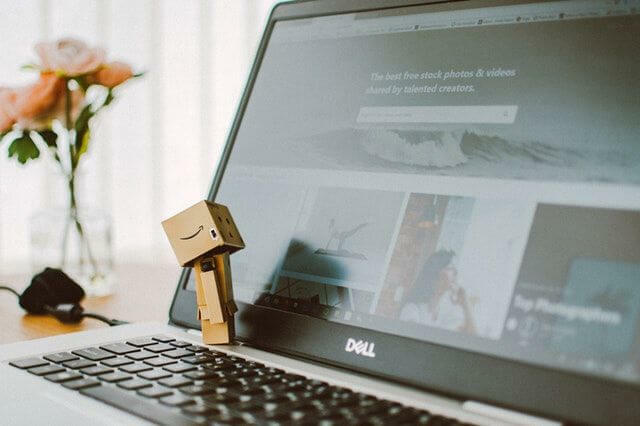
Windows 10 Home е за нормалните потребители, които не трябва да използват бизнес функциите на операционната система Windows. Не разполагайки обаче с Функция BitLocker е нещо, което поставя домашния потребител в неравностойно положение. По-долу има диаграма, обясняваща основните разлики между различните версии на Windows 10.
| Функции на Windows 10 | У дома | Професионалист | Предприятие | образование |
| Шифроване на устройството | да | да | да | да |
| Присъединяване към домейн | – | да | да | да |
| Управление на групови правила | – | да | да | да |
| BitLocker | – | да | да | да |
| Корпоративен режим Internet Explorer | – | да | да | да |
| Присвоен достъп 8.1 | – | да | да | да |
| Отдалечен работен плот | – | да | да | да |
| Директен достъп | – | – | да | да |
| Създател на Windows To Go | – | – | да | да |
| AppLocker | – | – | да | да |
| BranchCache | – | – | да | да |
Коя версия на Windows 10 използвате като ежедневен драйвер? Кажете ни в коментарите по-долу.
СВЪРЗВАЙТЕ ИСТОРИИ, КОИТО МОЖЕ ДА ВИ ХАРЕСАТ:
- Защо геймърите не трябва да надграждат до Windows 10 May Update
- Игровата лента на Windows 10 получава функцията Xbox One Groups
- 7 най-добри софтуера за запис на игри за компютри от нисък клас
 Все още имате проблеми?Коригирайте ги с този инструмент:
Все още имате проблеми?Коригирайте ги с този инструмент:
- Изтеглете този инструмент за поправка на компютър оценен като страхотен на TrustPilot.com (изтеглянето започва на тази страница).
- Кликнете Започни сканиране за да намерите проблеми с Windows, които може да причиняват проблеми с компютъра.
- Кликнете Поправи всичко за коригиране на проблеми с патентовани технологии (Изключителна отстъпка за нашите читатели).
Restoro е изтеглен от 0 читатели този месец.